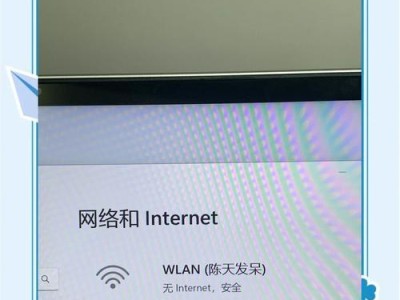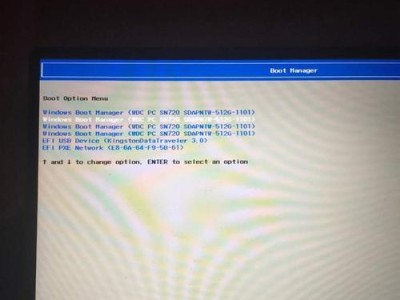在日常使用电脑的过程中,我们经常会遇到各种系统错误。这些错误可能导致电脑运行缓慢、软件无法正常启动或者系统崩溃等问题。为了解决这些问题,我们可以利用电脑自带的一些工具进行系统错误自检。本文将介绍一些常用的自检技巧,帮助大家快速定位和解决电脑系统错误。
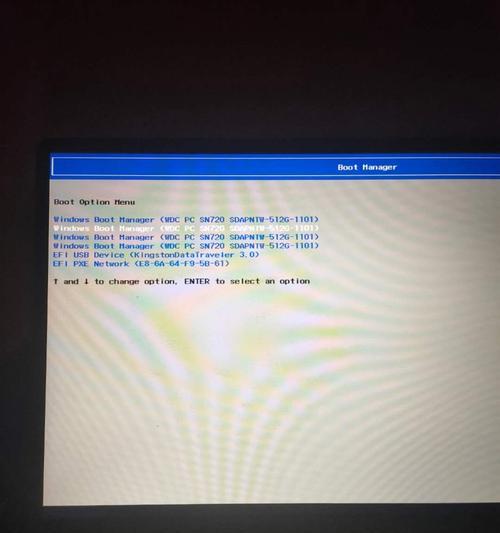
一、系统日志:查看系统错误日志
通过系统日志,我们可以了解到电脑在运行过程中出现的各种错误信息。打开“事件查看器”工具,找到“Windows日志”下的“应用程序”、“安全性”和“系统”选项,可以看到各个错误的详细信息和时间。
二、任务管理器:检查系统资源占用情况
打开任务管理器,通过查看CPU、内存和硬盘使用情况,可以判断是否有程序或进程占用过多的资源。如果有,可以通过结束进程或重启电脑来解决。
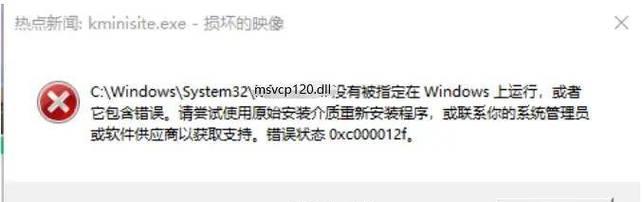
三、设备管理器:检查驱动程序是否正常
进入设备管理器,检查各个设备的状态。如果有黄色感叹号或问号的设备,说明该设备存在问题,可以尝试更新或重新安装驱动程序。
四、系统还原:恢复到正常状态
通过系统还原功能,可以将电脑恢复到之前的正常状态。选择合适的还原点,按照提示进行操作即可。
五、磁盘清理和碎片整理:优化系统性能
使用磁盘清理工具可以删除临时文件、回收站文件和其他不需要的文件,从而释放磁盘空间。而碎片整理工具可以优化磁盘的文件分布,提升系统性能。
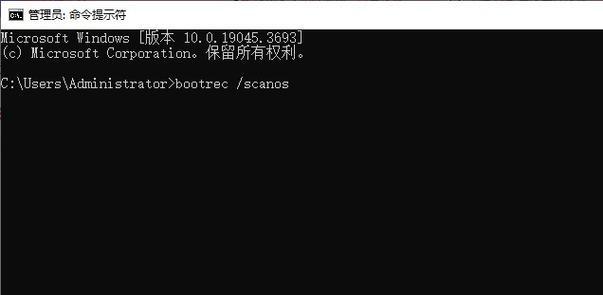
六、安全模式:排除第三方软件问题
进入安全模式,可以排除第三方软件对系统造成的影响。在安全模式下,只加载系统必需的驱动程序和服务,排除了其他软件的干扰。
七、系统修复工具:修复系统文件错误
通过运行系统自带的修复工具,可以扫描并修复系统文件错误。打开命令提示符或WindowsPowerShell,输入“sfc/scannow”命令,等待扫描完成。
八、杀毒软件:查杀恶意软件
使用杀毒软件进行全盘扫描,及时发现和清意软件。恶意软件可能会导致系统错误,因此定期进行杀毒操作非常重要。
九、硬件检测工具:检测硬件故障
如果电脑出现系统错误,可能是硬件故障导致的。通过使用硬件检测工具,可以检测硬盘、内存、显卡等硬件设备是否正常工作。
十、更新驱动程序和系统补丁:修复漏洞问题
及时更新驱动程序和系统补丁,可以修复已知的漏洞问题,提升系统的稳定性和安全性。
十一、重装操作系统:彻底解决系统错误
如果以上方法无法解决系统错误,可以考虑重装操作系统。备份重要数据后,使用安装光盘或USB启动盘进行系统重装。
十二、定期维护:预防系统错误
定期进行系统维护非常重要,包括清理垃圾文件、更新软件和驱动程序、备份重要数据等,可以有效预防系统错误的发生。
十三、寻求专业帮助:解决复杂问题
如果遇到复杂的系统错误,无法自行解决,可以寻求专业的技术支持和帮助。专业人士可以提供针对性的解决方案。
十四、记录和学习:提升自身解决问题能力
在解决系统错误的过程中,我们可以记录错误信息和解决方法,以备日后参考。通过学习和积累经验,我们可以提升自身解决问题的能力。
十五、保持系统健康,提高使用效率
通过合理利用电脑自带的工具进行系统错误自检,我们可以快速定位和解决系统错误。定期维护和保养电脑,保持系统健康,将有助于提高使用效率和延长电脑的寿命。
电脑系统错误是使用过程中常见的问题,通过利用电脑自带的工具进行自检,我们可以快速定位和解决这些错误。同时,定期维护和保养电脑也是预防系统错误的重要措施。希望本文介绍的技巧能够帮助大家更好地解决电脑系统错误,提高电脑的稳定性和性能。